آیا میخواهید از شر دعوتهای هرزنامهای که مدام در تقویم Google شما ظاهر میشوند خلاص شوید؟ در اینجا نحوه انجام آن آمده است.
با Google Calendar، می توانید به راحتی جلسات، رویدادها یا وظایف خود را با طراحی رنگارنگ و فاصله دار آن پیگیری کنید. و به راحتی می توانید آن را با سایر برنامه های تقویم ادغام کنید، بنابراین چیزی را از دست ندهید.
اگر مدتی است که از Google Calendar استفاده میکنید، میدانید که دعوتهای هرزنامه میتوانند کارایی آن را تسخیر کرده و از بین ببرند. با این حال، گوگل یک راه حل سریع و آسان برای این مشکل دارد.
نحوه توقف دعوت نامه های هرزنامه در Google Calendar Desktop
اگر میخواهید کنترل تقویم Google خود را در دست بگیرید و رویدادهای «برنده جایزه» را حذف کنید، باید تنظیمات حساب خود را تغییر دهید. در اینجا نحوه انجام آن آمده است:
- Google Calendar را در مرورگر خود راه اندازی کنید.
- روی نماد چرخ دنده کلیک کنید و تنظیمات را انتخاب کنید.
- از منوی سمت چپ، روی تنظیمات رویداد کلیک کنید.
- منوی کشویی Add invitations to my calendar را باز کنید.
- فقط در صورتی که فرستنده شناخته شده باشد را انتخاب کنید.
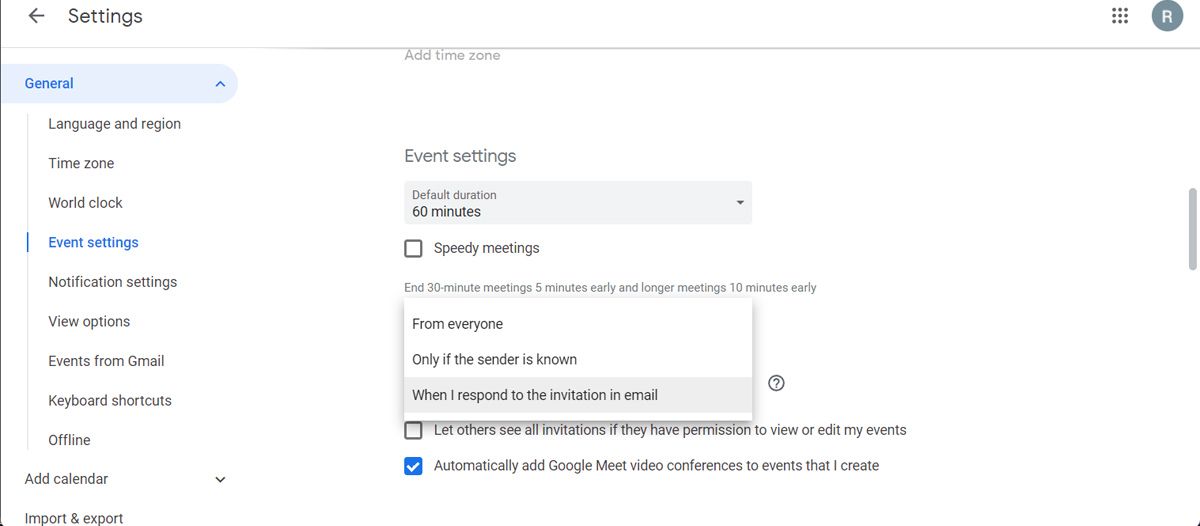
به این ترتیب، Google رویداد را تنها در صورتی به تقویم شما اضافه میکند که فرستنده فردی در فهرست مخاطبین شما، بخشی از شرکتی باشد که برای آن کار میکنید، یا اگر قبلاً با او تعامل داشتهاید.
همچنان دعوتنامههای رویداد را از افراد ناشناس دریافت خواهید کرد، اما قبل از اینکه Google آن را به تقویم شما اضافه کند، باید آن دعوت را بپذیرید. اگر میخواهید کنترل بیشتری بر آنچه Google به تقویم شما اضافه میکند، هنگامی که به دعوت نامه در ایمیل پاسخ میدهم را انتخاب کنید. Google فقط دعوتهایی را که شما پذیرفتهاید نمایش میدهد.
چگونه Google را از اضافه کردن رویدادها به تقویم خود در تلفن همراه متوقف کنیم
اگر از Google Calendar برای افزایش بهرهوری خود در تلفن استفاده میکنید، در اینجا میتوانید از اضافه کردن خودکار رویدادها توسط Google جلوگیری کنید:
- به برنامه Google Calendar بروید و روی نماد منو در بالا سمت چپ ضربه بزنید > روی تنظیمات کلیک کنید.
- از Gmail به رویدادها بروید.
- کلید نمایش رویدادها از Gmail را خاموش کنید.
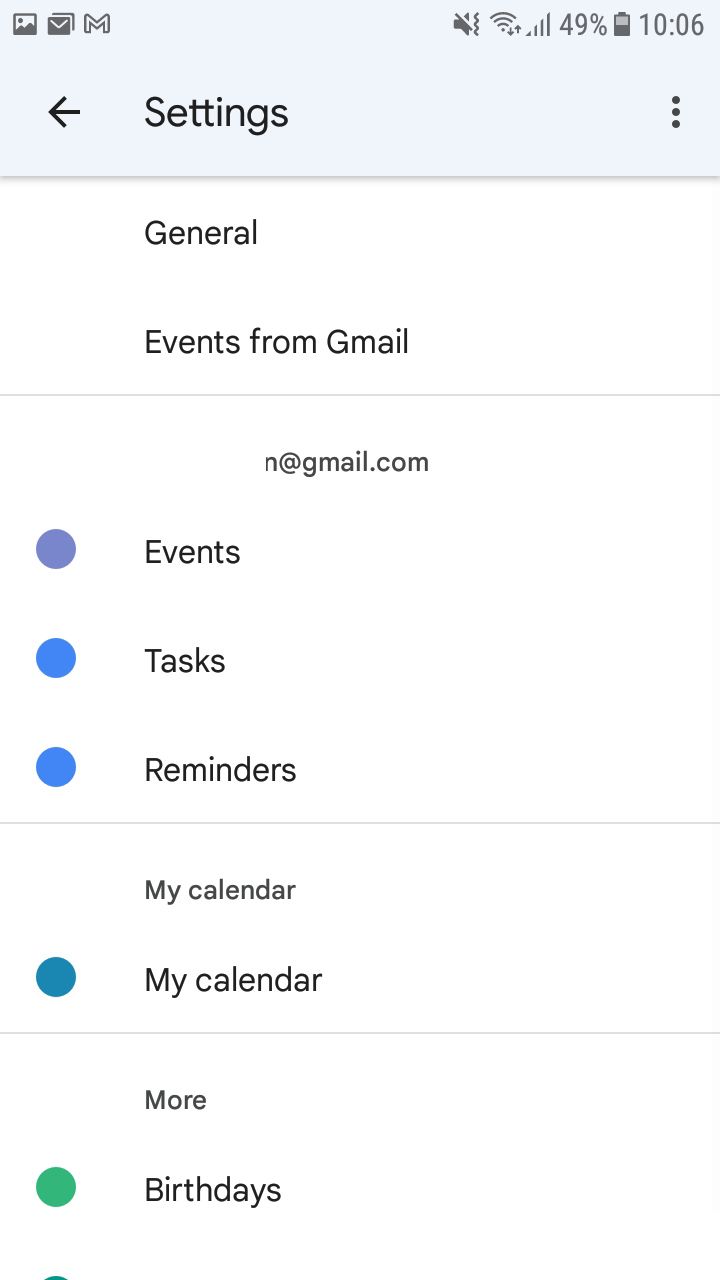
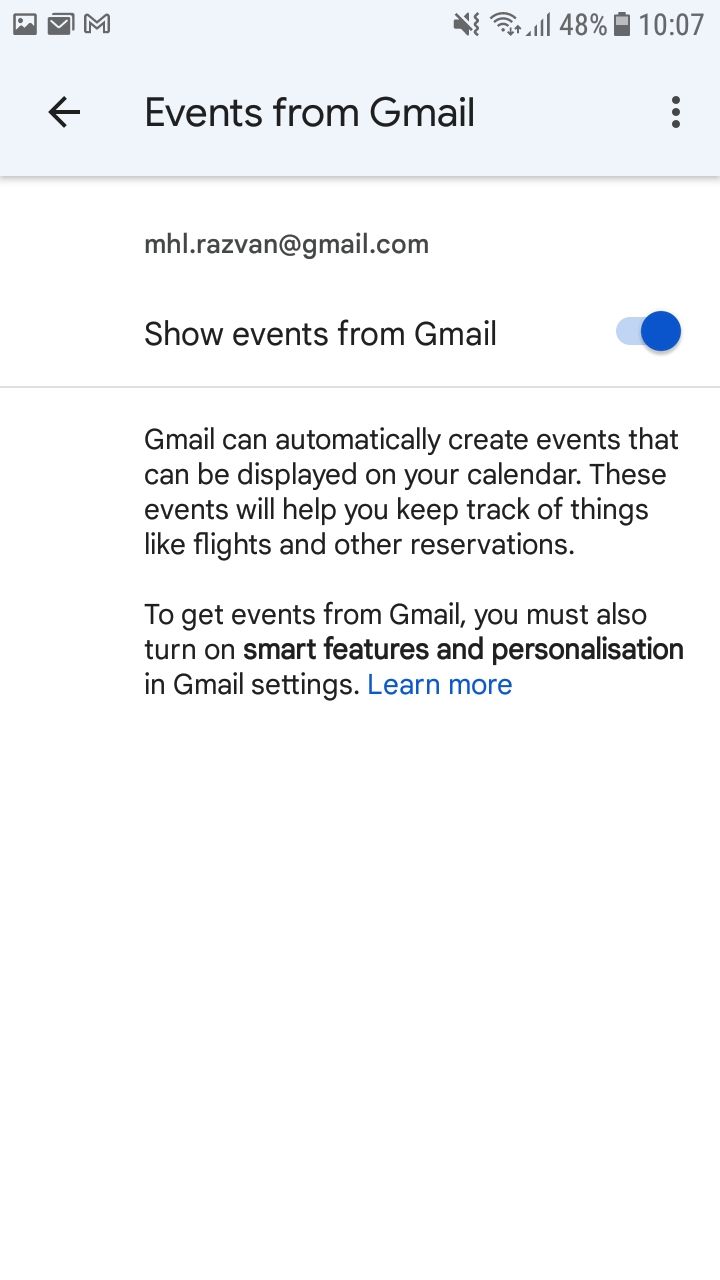
رویدادهای مهم تقویم Google خود را از دست ندهید
اکنون که هرزنامه ها و رویدادهای بی فایده را از تقویم خود حذف کرده اید، بیایید مطمئن شویم که موارد مهم را از دست نمی دهید.
در Google Calendar، به تنظیمات اعلان بروید و بسته به تنظیمات خود، Notifications را روی Alerts یا Desktop Notifications قرار دهید.
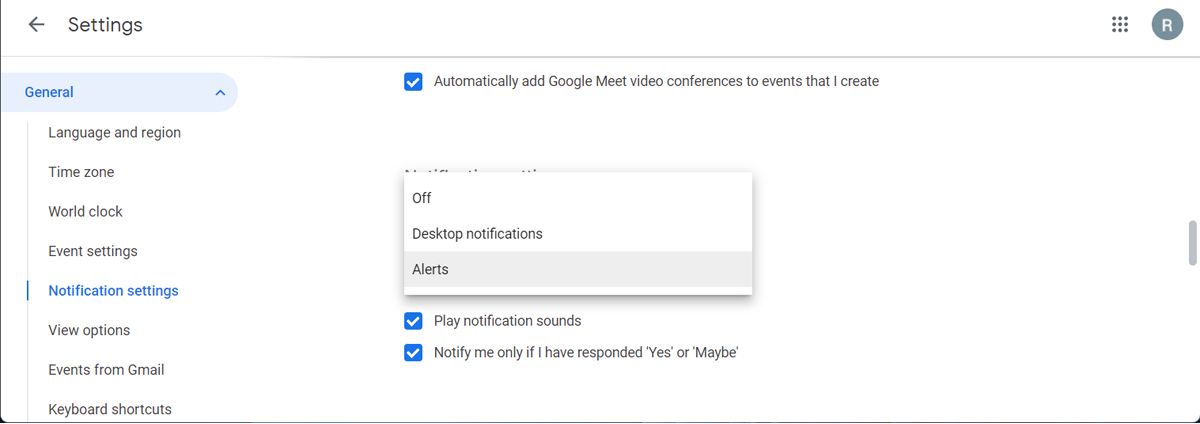
در تقویم Google شما هیچ دعوت نامه هرزنامه دیگری وجود ندارد
به این ترتیب میتوانید Google Calendar را وادار کنید تا حتی دعوتنامههای ارسالکننده هرزنامه و کلاهبردار را متوقف کند. اگر میخواهید از Google Calendar بهترین استفاده را ببرید، چند برنامه و برنامه افزودنی وجود دارد که آن را به سطح بعدی ارتقا میدهد.
